Εκτύπωση φωτογραφιών σε ηλεκτρονικό φωτογραφικό άλμπουμ
Μπορείτε να ανοίξετε την τοποθεσία κοινής χρήσης φωτογραφιών του internet από τον πίνακα λειτουργίας του μηχανήματος και να εκτυπώσετε τη φωτογραφία σε ηλεκτρονικό φωτογραφικό άλμπουμ (φωτογραφίες που μεταφορτώθηκαν από συσκευές, όπως υπολογιστής).

 Σημαντικό
Σημαντικό
-
Εάν ενημερωθεί το υλικολογισμικό του μηχανήματος, η οθόνη, η διαδικασία λειτουργίας και το μενού λειτουργίας θα αλλάξουν.
Για λεπτομέρειες σχετικά με τη λειτουργία μετά την ενημέρωση του υλικολογισμικού:
Πριν χρησιμοποιήσετε την υπηρεσία Web, δείτε τους όρους της υπηρεσίας.
 Σημείωση για την εκτύπωση μέσω υπηρεσίας Web
Σημείωση για την εκτύπωση μέσω υπηρεσίας Web
Για να ανοίξετε την τοποθεσία κοινής χρήσης φωτογραφιών από το μηχάνημα, πρέπει να δηλώσετε το λογαριασμό της τοποθεσίας κοινής χρήσης φωτογραφιών στο μηχάνημα. Ανατρέξτε στο παρακάτω περιεχόμενο και δηλώστε το λογαριασμό.
 Καταχώριση του λογαριασμού για την τοποθεσία κοινής χρήσης φωτογραφιών
Καταχώριση του λογαριασμού για την τοποθεσία κοινής χρήσης φωτογραφιών
 Σημαντικό
Σημαντικό
-
Απαιτείται σύνδεση LAN με το μηχάνημα και σύνδεση Internet για τη χρήση αυτής της λειτουργίας.
-
Για να μπορέσετε να χρησιμοποιήσετε αυτήν τη λειτουργία, θα πρέπει να έχετε το λογαριασμό στην τοποθεσία κοινής χρήσης φωτογραφιών. Για λήψη του λογαριασμού, ανατρέξτε στην τοποθεσία κοινής χρήσης φωτογραφιών.
-
Ανάλογα με τον τύπο της φωτογραφίας, η φωτογραφία μπορεί να εμφανίζεται σε οθόνη LCD ή να εκτυπώνεται.
-
Τοποθετήστε φωτογραφικό χαρτί μεγέθους 10 x 15 εκ. / 4" x 6".
-
Επιλέξτε
 Νέφος (Cloud) στην οθόνη ΕΙΣΟΔΟΣ (HOME).
Νέφος (Cloud) στην οθόνη ΕΙΣΟΔΟΣ (HOME). Οθόνη LCD και πίνακας λειτουργίας
Οθόνη LCD και πίνακας λειτουργίας Σημαντικό
Σημαντικό-
Εάν υπάρχει δυνατότητα ενημέρωσης του υλικολογισμικού του μηχανήματος, μπορεί να εμφανιστεί ένα μήνυμα που θα σας ζητά να πραγματοποιήσετε ενημέρωση.
Πραγματοποιήστε ενημέρωση του υλικολογισμικού όπως υποδεικνύεται από το μήνυμα που εμφανίζεται.
Για λεπτομέρειες σχετικά με τη λειτουργία του μενού Νέφος (Cloud) μετά την ενημέρωση υλικολογισμικού:
-
-
Επιλέξτε την τοποθεσία κοινής χρήσης φωτογραφιών που θα χρησιμοποιήσετε και, στη συνέχεια, πατήστε το κουμπί OK.
Το μηχάνημα αποκτά πρόσβαση στην τοποθεσία κοινής χρήσης φωτογραφιών και, στη συνέχεια, τα ηλεκτρονικά άλμπουμ εμφανίζονται στην οθόνη LCD.
 Σημείωση
Σημείωση-
Εάν δεν έχετε καταχωρίσει ακόμα το λογαριασμό στην τοποθεσία κοινής χρήσης φωτογραφιών στο μηχάνημα, εμφανίζεται η οθόνη επιβεβαίωσης για την καταχώριση του λογαριασμού.
Χρησιμοποιήστε το κουμπί

 για να επιλέξετε Ναι (Yes) και, στη συνέχεια, πατήστε το κουμπί OK για να καταχωρίσετε το λογαριασμό.
για να επιλέξετε Ναι (Yes) και, στη συνέχεια, πατήστε το κουμπί OK για να καταχωρίσετε το λογαριασμό.-
Για λεπτομέρειες σχετικά με την καταχώριση του λογαριασμού, ανατρέξτε στην ενότητα Καταχώριση του λογαριασμού για την τοποθεσία κοινής χρήσης φωτογραφιών.
-
Αφού ολοκληρωθεί η καταχώριση του λογαριασμού, εμφανίζεται η οθόνη επιβεβαίωσης για την αποθήκευση του ονόματος σύνδεσης ή της διεύθυνσης e-mail και του κωδικού πρόσβασης. Χρησιμοποιήστε το κουμπί

 για να επιλέξετε τη ρύθμιση και, στη συνέχεια, πατήστε το κουμπί OK. Εάν δεν θέλετε να γίνει αποθήκευση του ονόματος σύνδεσης ή της ηλεκτρονικής διεύθυνσης και του κωδικού πρόσβασής σας στο μηχάνημα, επιλέξτε Να μην αποθηκευθούν (Do not save) και πατήστε το κουμπί OK.
για να επιλέξετε τη ρύθμιση και, στη συνέχεια, πατήστε το κουμπί OK. Εάν δεν θέλετε να γίνει αποθήκευση του ονόματος σύνδεσης ή της ηλεκτρονικής διεύθυνσης και του κωδικού πρόσβασής σας στο μηχάνημα, επιλέξτε Να μην αποθηκευθούν (Do not save) και πατήστε το κουμπί OK.
-
-
Εάν έχουν μεταφορτωθεί πολλά ηλεκτρονικά άλμπουμ στην τοποθεσία κοινής χρήσης φωτογραφιών ή η κατάσταση επικοινωνίας δεν είναι ικανοποιητική, τα ηλεκτρονικά άλμπουμ μπορεί να μην εμφανιστούν σωστά στην οθόνη LCD.
-
Η εμφανιζόμενη ημερομηνία δημιουργίας του ηλεκτρονικού άλμπουμ ενδέχεται να διαφέρει μεταξύ της οθόνης LCD του μηχανήματος και του υπολογιστή. Επιπλέον, η διάταξη προβολής ενδέχεται να διαφέρει.
-
-
Χρησιμοποιήστε το κουμπί

 για να επιλέξετε το ηλεκτρονικό άλμπουμ και, στη συνέχεια, πατήστε το κουμπί OK.
για να επιλέξετε το ηλεκτρονικό άλμπουμ και, στη συνέχεια, πατήστε το κουμπί OK.Εμφανίζεται η φωτογραφία στο ηλεκτρονικό άλμπουμ.
 Σημείωση
Σημείωση-
Εάν έχουν μεταφορτωθεί πολλά ηλεκτρονικά άλμπουμ στην τοποθεσία κοινής χρήσης φωτογραφιών ή η κατάσταση επικοινωνίας δεν είναι ικανοποιητική, η φωτογραφία μπορεί να μην εμφανιστεί σωστά στην οθόνη LCD.
-
Η διάταξη προβολής των φωτογραφιών του ηλεκτρονικού άλμπουμ ενδέχεται να διαφέρει μεταξύ της οθόνης LCD του μηχανήματος και του υπολογιστή.
-
-
Ορίστε τις ρυθμίσεις όπως απαιτείται.
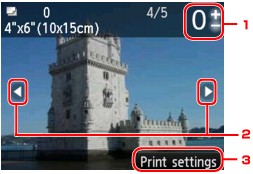
-
Αριθμός αντιγράφων
Ορίστε τον χρησιμοποιώντας το κουμπί + ή -.
 Σημείωση
Σημείωση-
Εάν ορίζετε τον αριθμό των αντιγράφων κάθε φωτογραφίας, χρησιμοποιήστε το κουμπί

 για να εμφανίσετε τη φωτογραφία που θέλετε να εκτυπώσετε και το κουμπί + ή - για να ορίσετε τον αριθμό των αντιγράφων όταν εμφανιστεί η φωτογραφία που θέλετε.
για να εμφανίσετε τη φωτογραφία που θέλετε να εκτυπώσετε και το κουμπί + ή - για να ορίσετε τον αριθμό των αντιγράφων όταν εμφανιστεί η φωτογραφία που θέλετε. -
Μπορείτε επίσης να εμφανίσετε την οθόνη για τον προσδιορισμού του αριθμού τον αντιγράφων πατώντας το κουμπί OK όταν εμφανιστεί η φωτογραφία που θέλετε. Όταν εμφανιστεί η οθόνη για τον καθορισμό του αριθμού των αντιγράφων, προσδιορίστε τον αριθμό αντιγράφων χρησιμοποιώντας τα κουμπιά + ή -. Πατήστε το κουμπί OK για να εμφανίσετε την οθόνη επιλογής φωτογραφίας.
-
-
Επιλογή φωτογραφιών
Επιλέξτε τη φωτογραφία που θέλετε να εκτυπώσετε χρησιμοποιώντας το κουμπί

 .
. -
Ρυθμίσεις εκτύπωσης (Print settings)
Πατώντας το δεξί κουμπί Λειτουργία (Function) εμφανίζεται η οθόνη επιβεβαίωσης των ρυθμίσεων εκτύπωσης.
Χρησιμοποιήστε το κουμπί

 για να αλλάξετε το στοιχείο ρύθμισης, το κουμπί
για να αλλάξετε το στοιχείο ρύθμισης, το κουμπί 
 για να αλλάξετε τη ρύθμιση και, στη συνέχεια, χρησιμοποιήστε το κουμπί OK για να επιβεβαιώσετε την επιλογή.
για να αλλάξετε τη ρύθμιση και, στη συνέχεια, χρησιμοποιήστε το κουμπί OK για να επιβεβαιώσετε την επιλογή.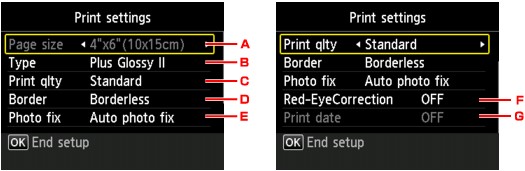
-
Μέγ.σελ. (Page size)
Το μέγεθος χαρτιού έχει οριστεί σε 10x15cm(4"x6") (4"x6"(10x15cm)).
-
Τύπος (Type) (Τύπος μέσου)
Επιλέξτε τον τύπο μέσου του τοποθετημένου χαρτιού.
-
Ποιότητα (Print qlty) (Ποιότητα εκτύπωσης)
Επιλέξτε την ποιότητα εκτύπωσης σύμφωνα με τη φωτογραφία.
-
Περίγρ. (Border) (Εκτύπωση με/χωρίς περίγραμμα)
Επιλέξτε εκτύπωση με ή χωρίς περίγραμμα.
-
Διόρ.φωτ (Photo fix)
Όταν είναι επιλεγμένη η ρύθμιση Αυτ. διόρθ. φωτ. (Auto photo fix), αναγνωρίζεται το τοπίο ή το πρόσωπο ενός ανθρώπου στη φωτογραφία και πραγματοποιείται αυτόματα η πιο κατάλληλη διόρθωση για κάθε φωτογραφία. Κάνει πιο φωτεινό ένα σκοτεινό πρόσωπο που φωτίζεται από πίσω κατά την εκτύπωση. Επιπλέον, αναλύει μια σκηνή όπως ένα τοπίο, νυχτερινό τοπίο, πρόσωπο, κλπ. και διορθώνει αυτόματα κάθε σκηνή χρησιμοποιώντας το πιο κατάλληλο χρώμα, φωτεινότητα ή αντίθεση κατά την εκτύπωση.
Ανάλογα με τον τύπο της φωτογραφίας, η φωτογραφία ενδέχεται να μην διορθώνεται.
 Σημείωση
Σημείωση-
Από προεπιλογή, οι φωτογραφίες στην τοποθεσία κοινής χρήσης φωτογραφιών εκτυπώνονται με εφαρμογή της αυτόματης διόρθωσης.
-
Εάν ενεργοποιηθεί η επιλογή Χωρίς διόρθωση (No correction), οι φωτογραφίες εκτυπώνονται χωρίς διόρθωση.
-
-
Διόρθ.ΚόκκιναΜάτ. (Red-EyeCorrection)
Διορθώνει το φαινόμενο των κόκκινων ματιών που προκαλείται από τη χρήση του φλας σε πορτραίτα.
Ανάλογα με τον τύπο της φωτογραφίας, μπορεί να μη διορθώνεται το φαινόμενο των κόκκινων ματιών ή μπορεί να διορθώνονται άλλα τμήματα εκτός των ματιών.
-
Εκτύπ. ημερομην. (Print date)
Η ρύθμιση αυτή δεν είναι διαθέσιμη.
-
-
-
Πατήστε το κουμπί Χρώμα (Color).
Το μηχάνημα αρχίζει να εκτυπώνει.


